Projektu plānošana un pārvaldība var būt sarežģīta, jo īpaši, ja runa ir par pastāvīgiem uzdevumiem. Spēja efektīvi izmantot šos uzdevumus programmā MS Project var būt izšķiroša projekta panākumiem. Šajā rokasgrāmatā uzzināsiet, kā iestatīt periodiskus uzdevumus un svarīgākos punktus, kas jāpatur prātā.
Galvenie secinājumi
- Pastāvīgie uzdevumi var palīdzēt reālistiski iezīmēt plānošanas un izpildes laiku.
- Izmantojot galvenās un turpmākās dienas, jūs varat integrēt pārtraukumus un laikus, piemēram, krāsas žāvēšanu.
- Precīzākai plānošanai ir būtiski izprast atšķirību starp darba dienām un secīgām dienām.
Soli pa solim
1. procesa definīcija
Sākumā jūs definējat uzdevumu, kuru vēlaties izsekot projektā. Mūsu gadījumā piemērs ir galda krāsošanas procesa plānošana un izpilde.
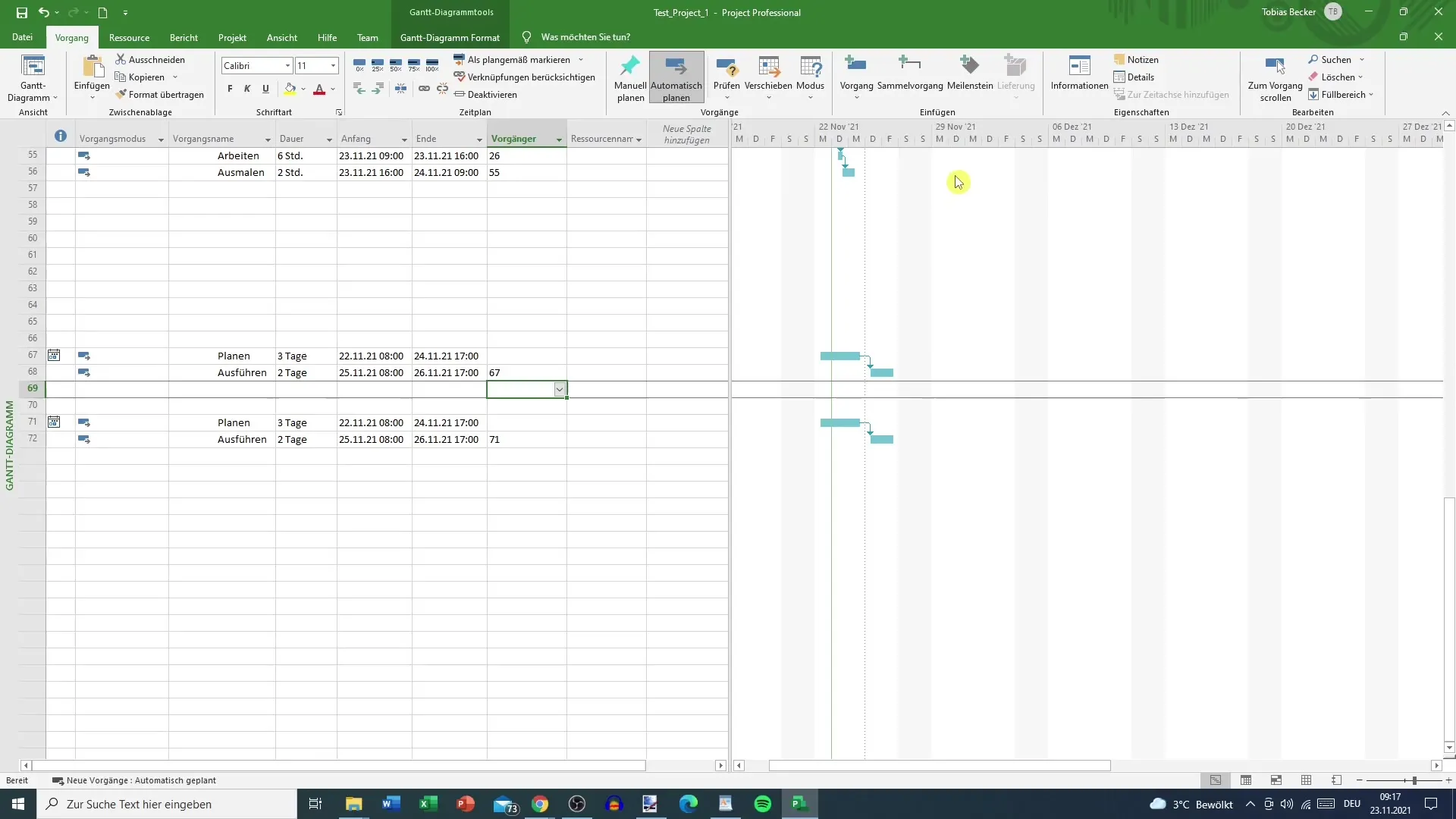
2. Atsevišķu posmu plānošana
Pirmais solis, ko ievadāt, ir plānošana. Mūsu gadījumā plānošana aizņem trīs dienas, kam seko izpildes process, kas aizņem divas dienas.
3. ņemiet vērā žāvēšanas laiku
Šī procesa īpašā iezīme ir žāvēšanas laiks. Varētu teikt, ka šajā piemērā plānošana ir galda lakošana, un tad ir jāparedz arī žāvēšanas laiks. Tas arī varētu aizņemt dažas dienas.
4. Pievienojiet priekšgājējus un saites
Lai pareizi reģistrētu žāvēšanas laiku, jums ir jāstrādā kategorijā "Priekšgājēji". Lai to izdarītu, dodieties uz priekšgājēju joslu un pievienojiet jaunu saiti. Jūsu gadījumā tas varētu ietvert parasto saiti "EA" (no beigām līdz sākumam), pievienojot trīs dienas žāvēšanai.
5. Rezultātu apstiprināšana
Pēc ievadīšanas jānospiež "Enter" (Ievadīt). Tagad redzēsiet, ka plānošanas laiks aptver pirmdienu, otrdienu un trešdienu. Tomēr ņemiet vērā, ka jums ir piecas brīvas dienas, kas jums nav ideāli piemērotas.
6. žāvēšanas dienu pielāgošana
Ja vēlaties tikai trīs dienas žāvēšanai, jāņem vērā, ka programma pēc noklusējuma ņem vērā ne tikai darba dienas, bet arī nedēļas nogales. Tāpēc nepareizas plānošanas rezultātā bieži vien tiek iegūts vairāk dienu, nekā vēlams.
7. nedēļas nogales iekļaušana
Ja jums ir svarīgi, lai galds varētu žāvēties arī nedēļas nogalē, attiecīgi jāpielāgo programma. Programma pieņem, ka šim nolūkam ir nepieciešamas papildu dienas.
8. secīgu dienu izmantošana
Efektīva metode ir, plānojot izmantot secīgās dienas (FT). Tā vietā, lai izmantotu tikai darba dienas, jūs varat ievadīt dienas tā, lai tiktu iekļautas arī nedēļas nogales.
9. secīgo dienu ievadīšana
Aizstājiet iepriekšējo ierakstu ar saiti uz "FT" (secīgās dienas), iepriekšējā laukā ievadot, piemēram, "71 EA + 3 FT". Apstipriniet to ar "Enter".
10. plānu pārbaude
Šo izmaiņu rezultātā jūs pamanīsiet, ka plānošanas laiks tagad ir samazināts līdz trim secīgām dienām. Tādējādi programmā ir ņemta vērā nedēļas nogale.
Kopsavilkums
Šajā rokasgrāmatā esat uzzinājis, kā efektīvi plānot un pārvaldīt notiekošos uzdevumus programmā MS Project. Lai sasniegtu vēlamos rezultātus, ir ļoti svarīgi izmantot pareizu tehniku, ievadot grafikus.
Biežāk uzdotie jautājumi
Kas ir periodiski uzdevumi programmā MS Project?periodiski uzdevumi attiecas uz uzdevumiem, kas pārsniedz darba dienas, ietverot nedēļas nogales un svētku dienas.
Kāpēc atkārtojošās dienas ir svarīgas? atkārtojošās dienas ļauj reālāk plānot uzdevumus, kas nav saistīti ar regulāru darba laiku.
Kā MS Project var iestatīt secīgās dienas?secīgās dienas var iestatīt, parastā ieraksta vietā iepriekšējā rindā pievienojot "FT" secīgajām dienām.
Kādas ir nepārtraukto uzdevumu izmantošanas priekšrocības?Nepārtraukto uzdevumu izmantošana palīdz labāk pārvaldīt buferlaikus un plānot laiku, kas nav piesaistīts darba laikam.


